Mengeluarkan iPod dari komputer
Ketahui waktu dan cara mengeluarkan iPod dari komputer sebelum memutuskan sambungan kabel USB.
Anda tidak perlu mengeluarkan iPod sebelum memutus sambungan kabel USB dari komputer jika:
Menggunakan iPod touch. Anda tidak perlu mengeluarkan iPod touch.
Anda melihat pesan berisi Mengisi daya.
Anda melihat pesan berisi "OK untuk memutuskan sambungan".
Anda melihat menu utama iPod, tempat memilih Musik, Pengaturan, atau Ekstra.
Lampu LED di iPod shuffle menyala kuning atau hijau.
Anda harus mengeluarkan iPod sebelum memutus sambungan kabel USB jika:
Anda melihat pesan berisi "Jangan putus sambungan".
Anda melihat pesan berisi Tersambung, Keluarkan Sebelum Memutus Sambungan.
Anda melihat pesan berisi "Penyelarasan sedang Berlangsung, Tunggu".
Lampu LED di iPod shuffle berkedip kuning.
Anda mengaktifkan pilihan "Aktifkan penggunaan disk" untuk iPod di iTunes.
Anda mengaktifkan pilihan "Kelola musik dan video secara manual" untuk iPod di iTunes.
Cara mengeluarkan iPod
Di iTunes, cari dan lihat iPod.
Dari bar samping di sisi kiri jendela iTunes, klik ikon keluarkan icon, or press the Command and E keys on your keyboard.
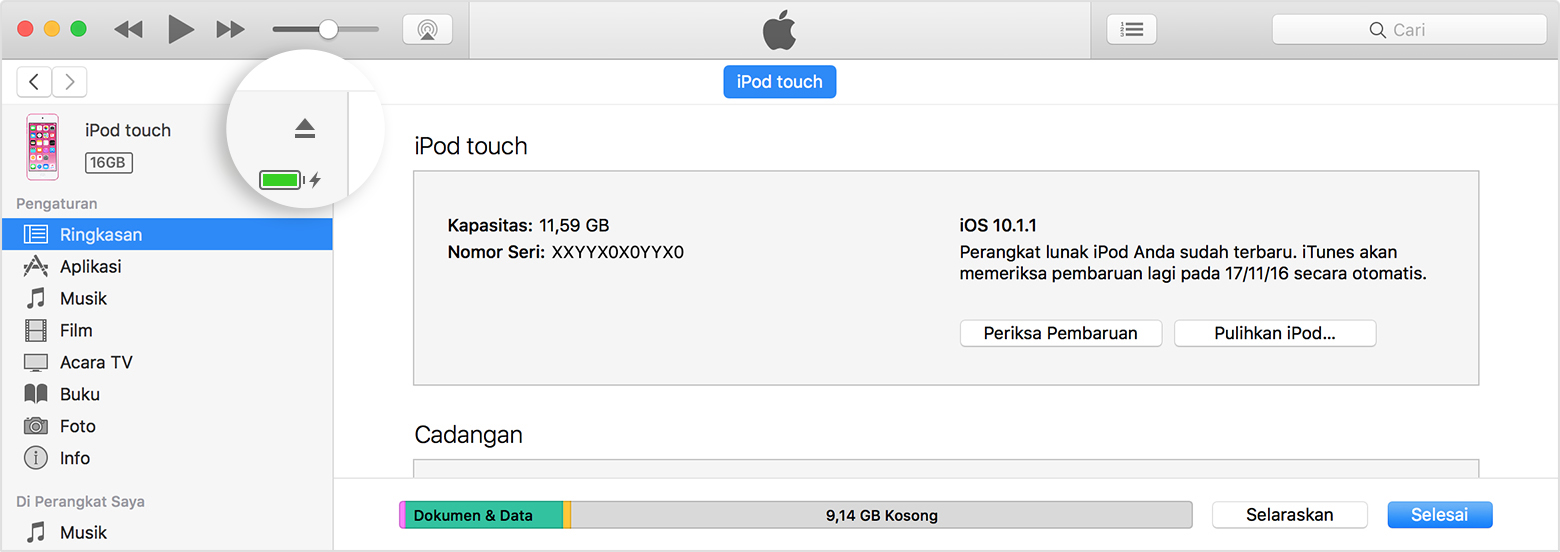
iPod akan keluar.
Jika tidak dapat mengeluarkan iPod
Jika tidak dapat mengeluarkan iPod di iTunes, coba langkah-langkah berikut.
Mac
Buka jendela Finder.
Dari panel samping kiri, dalam Perangkat, klik ikon iPod.
Dari bar menu di bagian atas layar komputer, pilih File > Keluarkan “[nama iPod Anda]”.
Windows 7
Di bidang notifikasi, klik ikon "Keluarkan Perangkat Keras dan Media Secara Aman".
Di menu yang ditampilkan, pilih iPod.
Windows 10
Dalam kotak Pencarian, ketik Pengaturan, lalu klik Pengaturan dalam hasil.
Klik Perangkat.
Klik Perangkat tersambung.
Dalam Perangkat Lainnya, cari iPod.
Klik Lepas Perangkat, lalu klik Ya untuk mengkonfirmasi.
Dapatkan bantuan lainnya
Pelajari tindakan yang dapat dilakukan jika iTunes tidak mengenali iPod Anda.
Informasi mengenai produk yang tidak diproduksi Apple, atau situs web independen yang tidak dikendalikan atau diuji Apple, diberikan tanpa rekomendasi atau persetujuan. Apple tidak bertanggung jawab atas pemilihan, kinerja, atau penggunaan situs web atau produk pihak ketiga. Apple tidak memberikan pernyataan terkait keakuratan atau keandalan situs web pihak ketiga. Hubungi vendor untuk informasi tambahan.